Golang减少GC停顿:手动内存管理技巧
时间:2025-07-28 13:47:29 196浏览 收藏
## Golang减少GC停顿技巧:手动内存管理方法 Golang的垃圾回收机制虽然便捷,但在对延迟敏感的应用中可能成为性能瓶颈。本文介绍三种减少GC停顿的技巧:**1. 使用sync.Pool复用对象**,适用于HTTP请求的临时缓冲区等,但需注意对象可能被随时清除;**2. 预分配大块内存并手动切分**,适合图像处理等场景,几乎不产生GC负担,但需自行管理内存;**3. 减少逃逸,让变量在栈上分配**,避免局部变量逃逸到堆上。这些方法可在高性能场景下有效降低GC停顿时间,但需权衡复杂性与性能收益。通过“模拟”手动内存管理,开发者可以在Golang中实现更精细的内存控制,提升程序性能。
Golang的GC机制不适合对延迟敏感的应用,可通过模拟手动内存管理减少GC压力。1. 使用sync.Pool复用对象,适用于HTTP请求中的临时缓冲区等场景,但Pool中的对象可能被随时清除;2. 预分配大块内存并手动切分,适合图像处理、游戏引擎中的一帧内大量临时对象,优点是几乎不产生GC负担,缺点是需要自行管理内存布局;3. 减少逃逸,让变量在栈上分配,避免局部变量逃逸到堆上,优化方式包括避免将变量暴露给外部或减少闭包对外部变量的引用。这些方法可在高性能场景下有效降低GC停顿时间,但需权衡复杂性与性能收益。
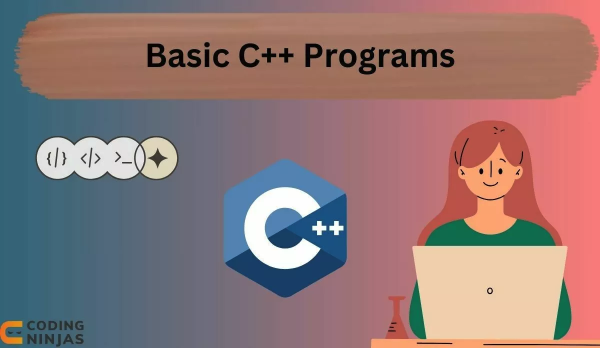
Golang的GC(垃圾回收)机制虽然自动化程度高,使用起来省心,但默认情况下它并不适合所有场景,尤其是对延迟敏感的应用。比如在高频交易、实时音视频处理等场景下,GC停顿时间可能成为性能瓶颈。虽然Go语言本身不支持像C/C++那样的完全手动内存管理,但我们可以通过一些技巧来“模拟”手动内存管理区域(类似arena或pool),从而减少GC的压力和停顿时间。
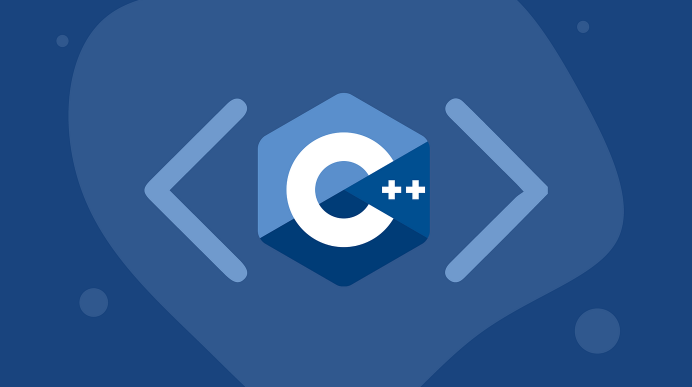
1. 使用sync.Pool复用对象
sync.Pool 是 Go 标准库中提供的一种轻量级对象池机制,非常适合用来缓存临时对象,避免频繁创建和销毁带来的GC压力。
- 适用场景:例如HTTP请求中的临时缓冲区、结构体对象等。
- 注意事项:Pool 中的对象可能会被随时清除(GC期间),所以不能用于长期存储关键数据。
- 使用建议:
- 对象池尽量按类型划分,避免混用
- 获取时先检查是否为空,空则新建
- 放回前清理状态,避免污染后续使用
示例代码:
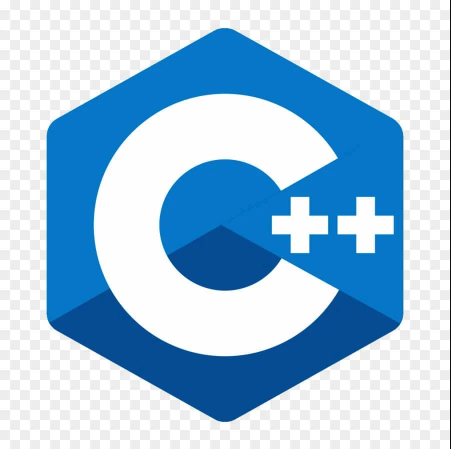
var bufferPool = sync.Pool{
New: func() interface{} {
return make([]byte, 1024)
},
}
func getBuffer() []byte {
return bufferPool.Get().([]byte)
}
func putBuffer(buf []byte) {
// 清理内容(可选)
for i := range buf {
buf[i] = 0
}
bufferPool.Put(buf)
}2. 预分配大块内存并手动切分使用
如果你知道某个阶段会频繁分配小对象,可以考虑一次性申请一块较大的内存,然后自己管理这块内存的分配与释放。
- 适合场景:图像处理、游戏引擎中的一帧内大量临时对象
- 实现方式:
- 使用
make([]byte, hugeSize)或[]T预分配 - 手动维护一个偏移指针,每次从当前指针开始切分
- 处理完后重置指针即可,不需要逐个释放
- 使用
- 优点:几乎不产生GC负担,因为只分配一次
- 缺点:需要自行管理内存布局,不适合生命周期差异大的对象
举个例子:
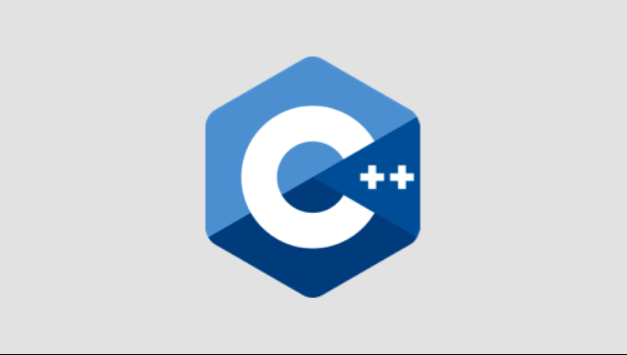
type Arena struct {
mem []byte
pos int
}
func NewArena(size int) *Arena {
return &Arena{
mem: make([]byte, size),
}
}
func (a *Arena) Alloc(n int) []byte {
if a.pos+n > len(a.mem) {
panic("out of memory")
}
result := a.mem[a.pos : a.pos+n]
a.pos += n
return result
}
func (a *Arena) Reset() {
a.pos = 0
}3. 减少逃逸,让变量在栈上分配
Go编译器会自动判断变量是否发生“逃逸”,如果变量没有逃逸,就会分配在栈上,函数返回后自动回收,不会进入堆,也就不会被GC扫描。
- 如何查看逃逸:使用
-gcflags="-m"编译选项 - 常见逃逸原因:
- 被发送到channel
- 被作为interface{}传递
- 被函数返回
- 优化建议:
- 尽量避免将局部变量暴露给外部
- 减少闭包中对外部变量的引用
- 结构体不要太大,否则容易触发逃逸
举个简单例子:
func badFunc() *int {
x := 10
return &x // 这里x会逃逸到堆上
}
func goodFunc() int {
x := 10
return x // 不逃逸,分配在栈上
}基本上就这些
通过合理使用对象池、预分配内存区域以及控制逃逸行为,可以在一定程度上减轻GC压力,降低停顿时间。这些方法不是万能的,但在特定高性能场景下非常有用。需要注意的是,过度手动管理反而会带来复杂性和潜在bug,因此要根据实际需求权衡选择。
文中关于的知识介绍,希望对你的学习有所帮助!若是受益匪浅,那就动动鼠标收藏这篇《Golang减少GC停顿:手动内存管理技巧》文章吧,也可关注golang学习网公众号了解相关技术文章。
-
505 收藏
-
503 收藏
-
502 收藏
-
502 收藏
-
502 收藏
-
467 收藏
-
478 收藏
-
462 收藏
-
106 收藏
-
497 收藏
-
191 收藏
-
220 收藏
-
167 收藏
-
260 收藏
-
215 收藏
-
159 收藏
-
141 收藏
-

- 前端进阶之JavaScript设计模式
- 设计模式是开发人员在软件开发过程中面临一般问题时的解决方案,代表了最佳的实践。本课程的主打内容包括JS常见设计模式以及具体应用场景,打造一站式知识长龙服务,适合有JS基础的同学学习。
- 立即学习 543次学习
-

- GO语言核心编程课程
- 本课程采用真实案例,全面具体可落地,从理论到实践,一步一步将GO核心编程技术、编程思想、底层实现融会贯通,使学习者贴近时代脉搏,做IT互联网时代的弄潮儿。
- 立即学习 516次学习
-

- 简单聊聊mysql8与网络通信
- 如有问题加微信:Le-studyg;在课程中,我们将首先介绍MySQL8的新特性,包括性能优化、安全增强、新数据类型等,帮助学生快速熟悉MySQL8的最新功能。接着,我们将深入解析MySQL的网络通信机制,包括协议、连接管理、数据传输等,让
- 立即学习 500次学习
-

- JavaScript正则表达式基础与实战
- 在任何一门编程语言中,正则表达式,都是一项重要的知识,它提供了高效的字符串匹配与捕获机制,可以极大的简化程序设计。
- 立即学习 487次学习
-

- 从零制作响应式网站—Grid布局
- 本系列教程将展示从零制作一个假想的网络科技公司官网,分为导航,轮播,关于我们,成功案例,服务流程,团队介绍,数据部分,公司动态,底部信息等内容区块。网站整体采用CSSGrid布局,支持响应式,有流畅过渡和展现动画。
- 立即学习 485次学习
